

PRISMA Home の開始ページには、テナントのユーザーが使用できるすべてのクラウドベース製品のカードが表示されます。
[管理者] ロールを持つすべての ユーザーは、 PRISMA Home の開始ページにカスタムカードを追加できます。カードは、設定したアプリケーションを開始するショートカットとして機能します。
追加した後は、2 つのエントリが用意されたコンテキストメニュー ![]() を使用してカスタムカードを変更できます。[編集] および [削除]
を使用してカスタムカードを変更できます。[編集] および [削除]
「[ワークフロー アプリケーションとプリンター ツール] 」セクションの「![]() 」ボタンを押します。
」ボタンを押します。
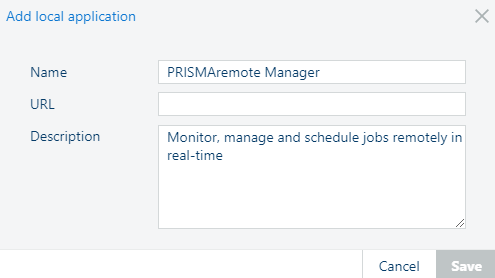
カードの名前を入力します。この名前は、同じアプリケーションを指すカスタムカードを区別できるようにカードに表示されます。
URL を貼り付けます。
[説明] を提供します。
このフィールドはオプションですが、上の図のように、ダイアログ ボックスには PRISMAremote Manager の例として事前入力された情報が表示されます。
「[保存] 」を押します。
このセクションには、このような新しいカードを最大 3 つを追加できます。
「[設定] 」セクションの「![]() 」ボタンを押します。
」ボタンを押します。
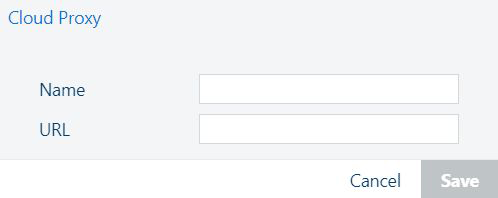
カードの名前を入力します。この名前は、同じアプリケーションを指すカスタムカードを区別できるようにカードに表示されます。
URL を貼り付けます。
[[保存] ]を押します。
このセクションには、このような新しいカードを最大 3 つを追加できます。